Il tuo Macbook Air no inizia di più et lo schermo si blocca su uno sfondo nero? Il tuo Macbook Air ne non si accende affatto? Lo schermo del tuo dispositivo Macbook Air cambia in improvvisamente nero dopo la comparsa della mela? Il tuo dispositivo accendere ma non iniziare e rimane su uno schermo nero? Il tuo dispositivo si accende e si spegne immediatamente? esso rimanere bloccato sulla barra di avanzamento? Lo schermo del tuo Macbook Air è noir ma il mouse rimane visibile? Questo articolo ti aiuterà a trovare la soluzione più adatta al tuo problema con Macbook Air che si rifiuta di accendersi correttamente e rimane bloccato sullo schermo nero.
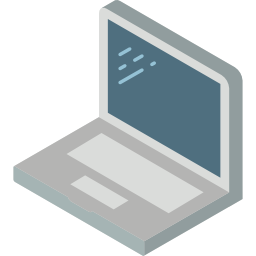
Riavvia il tuo Macbook Air in modo che si accenda e non rimanga più bloccato su uno schermo nero
Nella maggior parte dei casi, il fatto dispegnere e riaccendere il tuo dispositivo Macbook Air risolverà il problema dello schermo bloccato sullo schermo vuoto (bianco, grigio o nero). Se dopo il riavvio lo schermo è ancora nero, prova ad aprire e poi a chiudere il tuo laptop. Quindi premi un tasto qualsiasi sulla tastiera integrata o fai scorrere le dita sul trackpad. Se non riesci a spegnere il dispositivo, puoi forzare il riavvio.
Ecco le diverse opzioni disponibili per forzare il riavvio del tuo Macbook Air:
- Tieni premuto il pulsante Acceso spento per circa 7 secondi, quindi attendi circa XNUMX secondi finché il tuo dispositivo Macbook Air si spegne. Quindi premere brevemente il pulsante di accensione sul dispositivo.
- Premi il " Contrôle »+« Espellere". Sullo schermo dovrebbe apparire una finestra di dialogo. Tutto quello che devi fare è premere il tasto " Entrée E il tuo dispositivo si spegnerà. Per riaccendere Macbook Air, premi brevemente il pulsante di accensione.
- Premi il " Contrôle"," ordine "E" Espellere Per forzare il riavvio del tuo dispositivo Macbook Air.
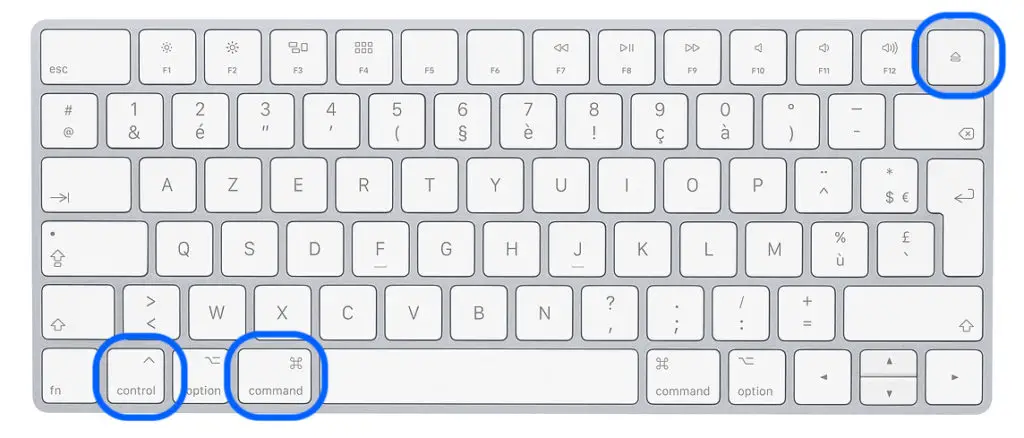
Se il Macbook Air si blocca su uno schermo nero, riavvialo con i tasti speciali
Ora hai la possibilità di riavviare il tuo dispositivo Macbook Air utilizzando tasti speciali sulla tastiera integrata. Ecco i passaggi da seguire:
- Premere brevemente il pulsante On / Off. Dovrebbe apparire una finestra di dialogo (ovviamente non puoi vederla, poiché lo schermo è nero)
- Premere il tasto S per mettere il tuo dispositivo Macbook Air in stato di stop.
- tenere premuto il pulsante Acceso spento per circa 7 secondi.
- Dopo aver atteso circa XNUMX secondi, premere di nuovo brevemente il pulsante. Acceso spento per avviare il tuo Macbook Air. Dovrebbe quindi accendersi correttamente e non rimanere più bloccato su uno schermo nero.
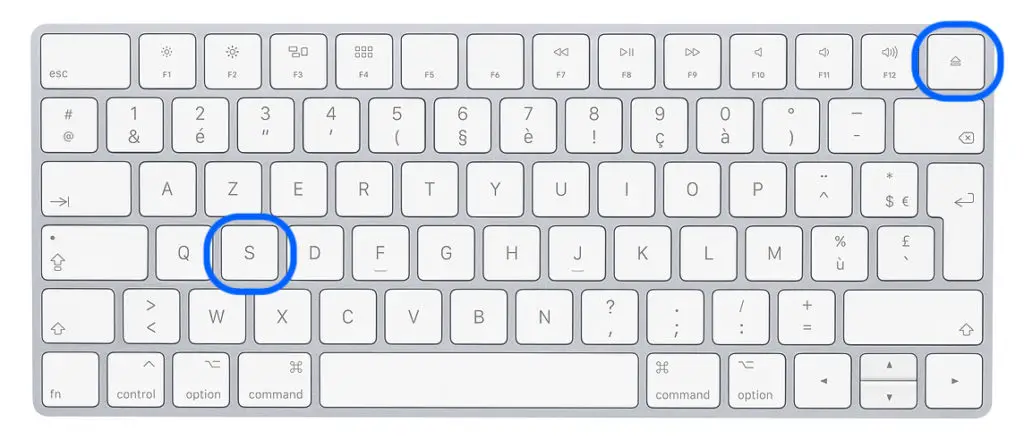
Ripristina NVRAM / PRAM in modo che il tuo Macbook Air si avvii normalmente
Il ripristino della NVRAM o della PRAM sul tuo dispositivo Macbook Air potrebbe risolvere il problema di mancato avvio di Macbook Air bloccato su uno schermo vuoto (grande, bianco o nero). Per farlo, non devi fare altro che spegnere e accendere il tuo Mac direttamente tenendo premuti i seguenti tasti: Opzione, ordine, P et R. Continua a premere questi diversi tasti per circa venti secondi, quindi attendi che il tuo dispositivo Macbook Air emetta un rumore di riavvio. Sarai in grado di rilasciare i diversi tasti sia quando senti il suono di avvio sul secondo tono, sia quando il logo della mela (la mela) appare e scompare per la seconda volta.
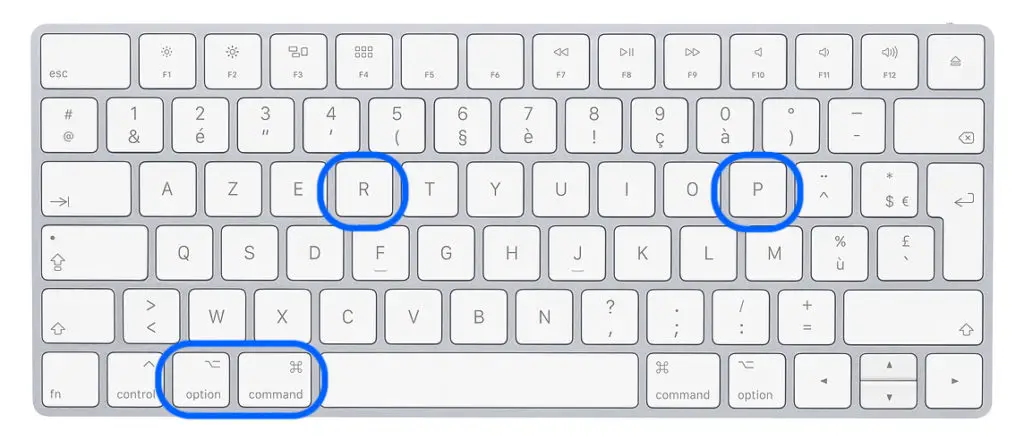
Se il tuo Macbook Air non si accende più e rimane bloccato su uno schermo nero, reinstalla il tuo macOS
A volte c'è un problema software che causa uno schermo che si blocca su uno sfondo nero. Per evitare questo tipo di problema, assicurati che tutte le ultime versioni delle tue applicazioni siano aggiornate. Controlla anche che MacOS sia scaricato alla sua ultima versione. Prima di aggiornare MacOS, dovrai seguire i seguenti passaggi:
- Esegui un backup completo del tuo dispositivo Macbook Air utilizzando tempo macchina. Hai anche la possibilità di memorizzare i tuoi dati su un dispositivo esterno come chiavi USB o un disco rigido esterno o anche di utilizzare Icloud.
- Assicurati che il tuo dispositivo Macbook Air sia compatibile con l'ultima versione MacOS
- Dovrai risparmiare spazio sul tuo dispositivo Macbook in modo che l'ultima versione di MacOS può essere installato senza incontrare alcun problema.
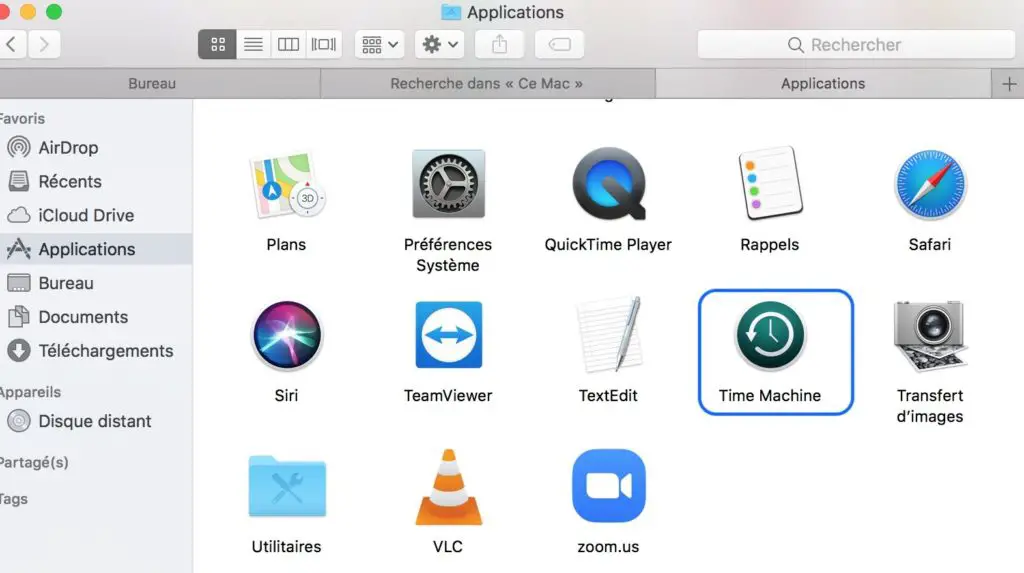
Controlla la batteria e le opzioni di visualizzazione del tuo Macbook Air
- Controlla che il luminosité dello schermo è abbastanza potente da essere illuminato. Infatti, più si preme il pulsante di riduzione della luminosità, più scuro diventa lo schermo, fino a diventare nero. Quindi premere il pulsante di aumento della luminosità che si trova in alto a sinistra della tastiera integrata per assicurarsi che non sia un problema di illuminazione.
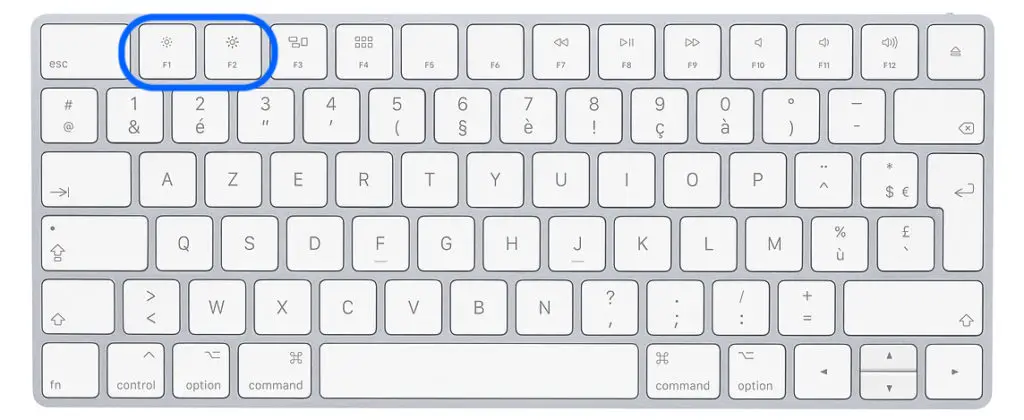
- Controlla anche che il cavo del caricabatterie sia in buone condizioni. Dopo esserti assicurato che non sia danneggiato, assicurati di controllare che il caricabatterie stia producendo un luce verde alla connessione.
- Controlla che il file pulsante di accensione (o il pulsante Potenza) funziona bene: per farlo basta premere il pulsante e vedere se non rimane premuto o resiste alla pressione.
- Verifica che il tuo computer Macbook Air si avvii ascoltando il rumore prodotto dalla ventola e dal motore all'avvio del dispositivo. Se non si sente alcun rumore, il tuo dispositivo Macbook Air è guasto o la batteria è guasta. Per controllare lo stato della batteria del tuo Macbook Air, tieni premuto Opzione quindi fare clic contemporaneamente sul menu mela che si trova in alto a sinistra dello schermo. Seleziona il " Informazioni di sistema". Nella sezione " Accessori per passatempi creativi "Da questa scheda, scegli" Alimentazione". Il conteggio del ciclo della batteria corrente verrà visualizzato come segue. Il numero massimo di cicli che la batteria del tuo Macbook può sopportare varia tra 300 et 1000 a seconda del modello del dispositivo. Se è necessario sostituire la batteria, ti consigliamo di rivolgerti a un professionista. Se hai una conoscenza del computer, è anche possibile ordina una nuova batteria per il tuo dispositivo MAcbook Air e installalo tu stesso sul tuo dispositivo.
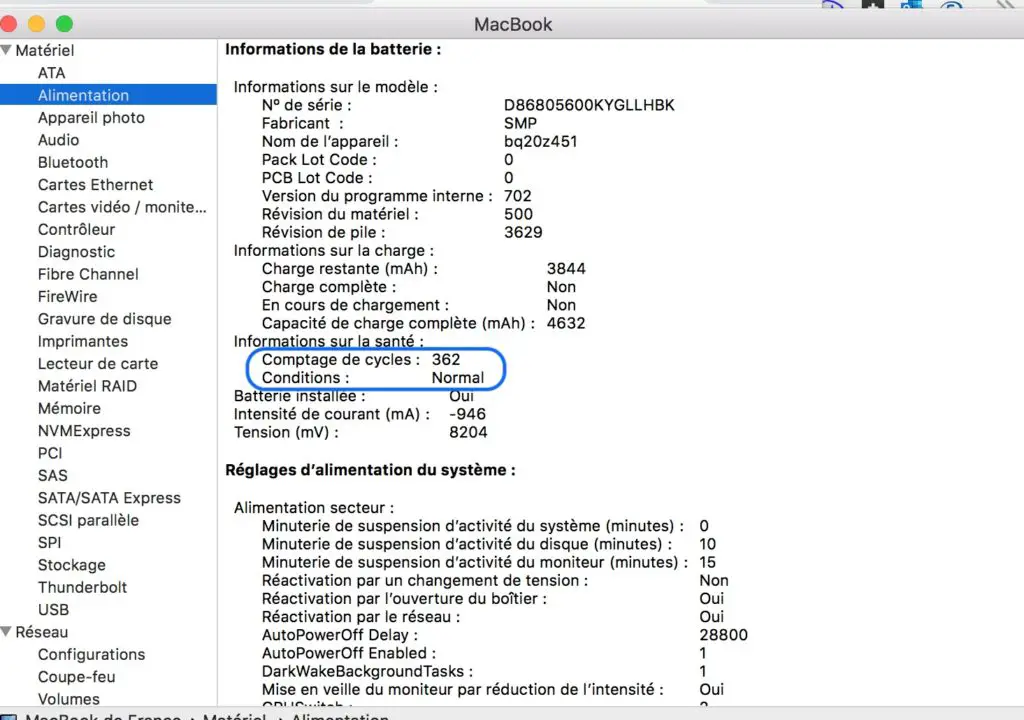
Potresti avere lo stesso problema con un dispositivo Macbook Air bloccato su uno sfondo grigio. In questo caso, ti consigliamo questo articolo che elenca i passaggi da seguire per risolvere il problema di un dispositivo Macbook Air che non si avvia più e si blocca su uno schermo grigio.

